那图床搭好了,GitHub 有啥用呢?
之前阿斌使用的 GitHub+jsDelivr(已被墙),所有照片都在 GitHub 上,阿斌就想有没有直接将 GitHub 同步到 B2,Github 不缺大佬,还真有!
下面就跟着阿斌一起来操作吧!真可谓一劳永逸!
准备资源
PS:已有账号的,忽略注册,直接登录即可
- 一个域名(可以修改 DNS,不作为主要域名)
- Backblaze:注册账号,不能访问,富强试试
- Cloudflare:注册账号
- GitHub:注册账号
教程
Backblaze 设置
- 创建一个桶(Bucket),配置如下,点击创建即可。
- 上传一张照片到桶里,点击照片即可查看图片信息,复制
友好URL,格式如下: - 桶设置(Bucket Settings)- Bucket Info:
{“cache-control”:”max-age=720000"}
CloudFlare 设置
- 添加站点,按步骤操作,去域名厂商修改 DNS(阿里云:控制台 - 域名 - 域名列表 - 域名后的
管理- DNS 管理 - DNS 修改 - 修改 DNS 服务器),生效时间 24-48 小时,设置完过一段时间去 ClouFlare 检验一下,通过则表示设置成功。 - 在域名的设置页面,点击左侧:
SSL/TLS,加密模式:完全(严格) - 点击左侧:
DNS,添加一条CNAME记录,名称:任意,内容:Backblaze图片的域名 - 点击左侧:
规则,创建页面规则 - 规则 - 转换规则 - 创建规则
验证
替换后的地址仍能显示原图片代表配置成功了。
GitHub 同步到 Backblaze
- 在 GitHub 打开 Actions 权限
 看图操作
看图操作 - 点击顶部导航:Action - New workflow - Configure(Simple workflow)
- 将
.yml文件内容清空,替换为如下内容,保存。触发条件:每次push(提交)文件自动执行,具体参数说明可参考此仓库:backblaze-b2-action - Backblaze 获取 B2_APPKEY_ID 和 B2_APPKEY:App Keys - Add a New Application Key - 名称:随意,权限:All - Create New Key

- GitHub 新增 Action 变量: Settings - Action - New repository secret - Name:冒号前的内容,Secret:冒号后的内容 - Add secret
验证
在本地用上传工具上传到 GitHub,查看 Action是否运行,运行成功后查看 Backblaze是否有文件。
- 运行成功、有文件:代表配置没问题
- 运行失败:查看报错并解决
GitHub 同步到又拍云
没有又拍云的站长可以申请一下 又拍云联盟:免费 10G 存储空间 + 15G CDN 流量
此处省略了创建云存储的步骤,没有云存储的,可以参考 官方文档
- 又拍云获取
服务名称、操作员、操作员密码:头像 - 账户管理 - 添加操作员 - 操作员:自己记住的名称,密码:生成并复制,权限:全部打勾✔- 创建
- 授权:管理 - 添加自己的云存储,将下面的变量添加到 GitHub Action(参考
GitHub同步到Backblaze第5步) - GitHub:参考
GitHub同步到Backblaze,创建一个 Action.yml文件,内容如下:
验证
在本地用上传工具上传到 GitHub,查看 Action是否运行,运行成功后查看又拍云是否有文件。
- 运行成功、有文件:代表配置没问题
- 运行失败:查看报错并解决
GitHub 同步到 UnRaid
UnRaid 提前安装好兰空图床,通过兰空图床服务来做图床
备份是通过 SSH+ rsync 命令进行的,Github Action 参考:Burnett01/rsync-deployments
会生成 id_pub(私钥)、id_pub.pub(公钥) 两个文件
Github Action 文件内容如下:
在 GitHub Action 添加下面几个变量:(参考 GitHub同步到Backblaze 第 5 步)
- DEPLOY_PATH:服务器上的路径
- DEPLOY_HOST:远程主机 IP / 域名
- DEPLOY_PORT:远程端口,默认为:22
- DEPLOY_USER:远程用户
- DEPLOY_KEY:远程 SSH 秘钥(上面的私钥)
验证
在本地用上传工具上传到 GitHub,查看 Action是否运行,运行成功后查看 UnRaid是否有文件。
- 运行成功、有文件:代表配置没问题
- 运行失败:查看报错并解决
原文链接:https://www.wangdu.site/course/1343.html
非特殊说明,本博所有文章均为博主原创。
如若转载,请注明出处:https://baiyakai.com/277.html
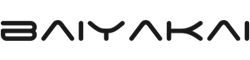










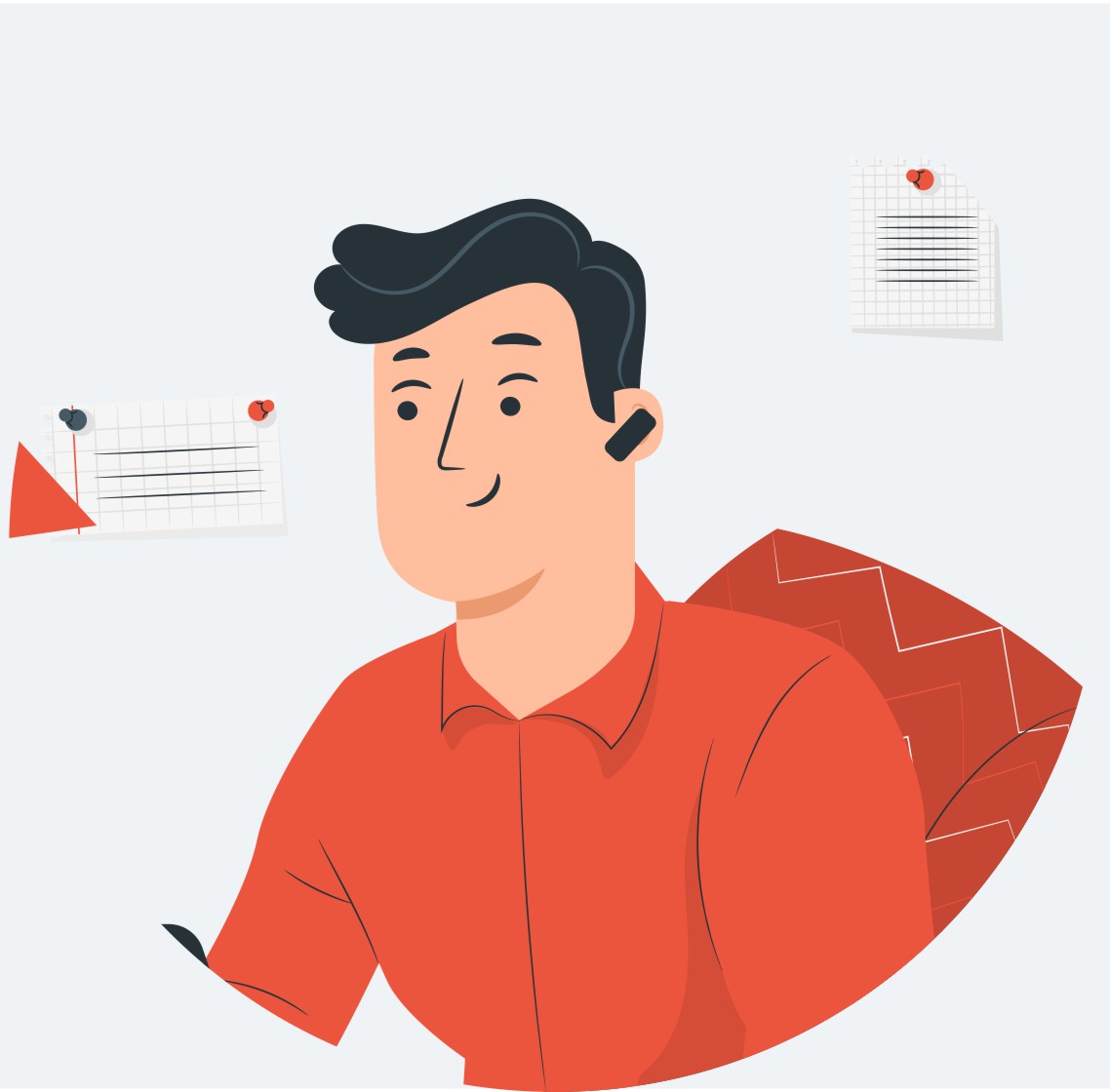
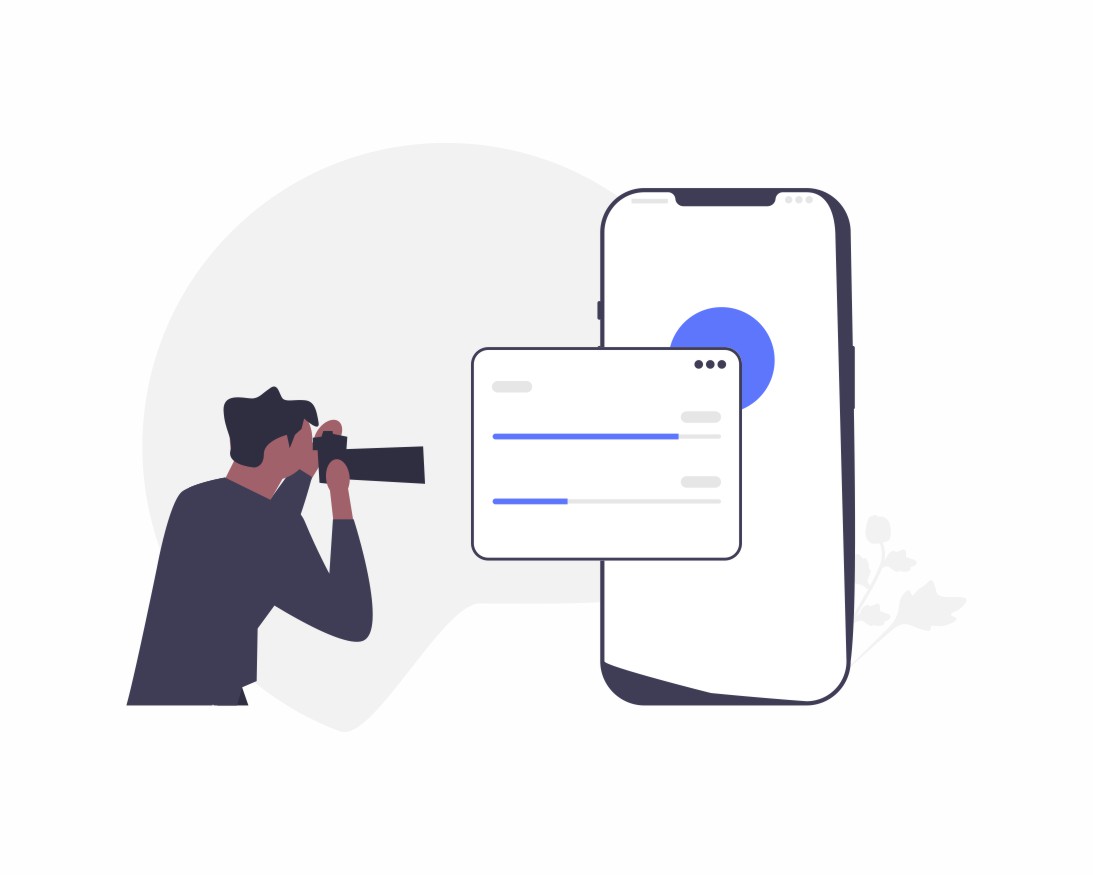

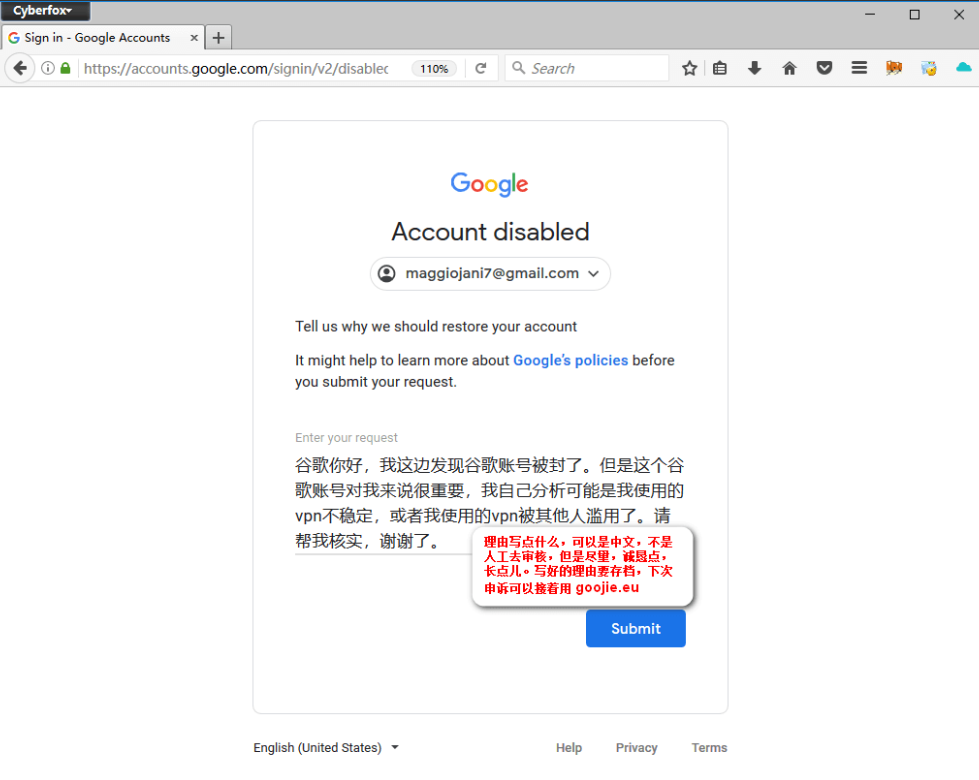


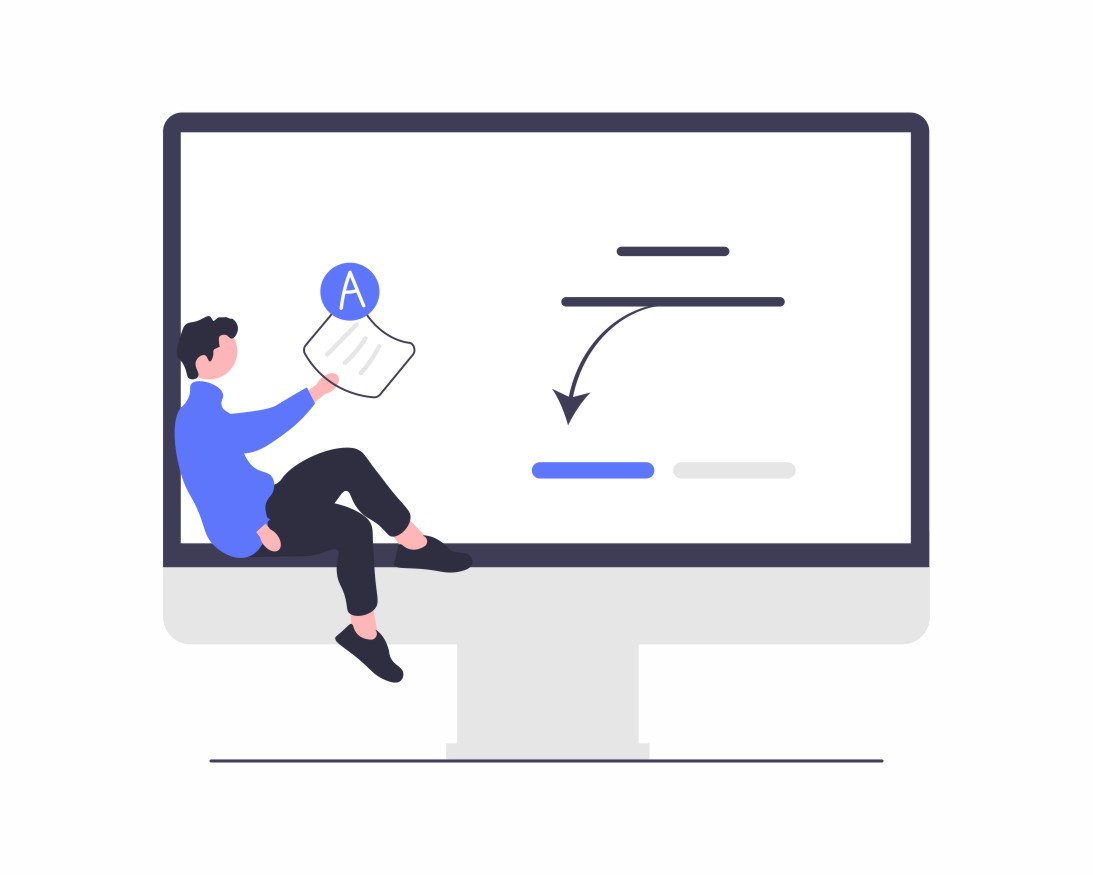

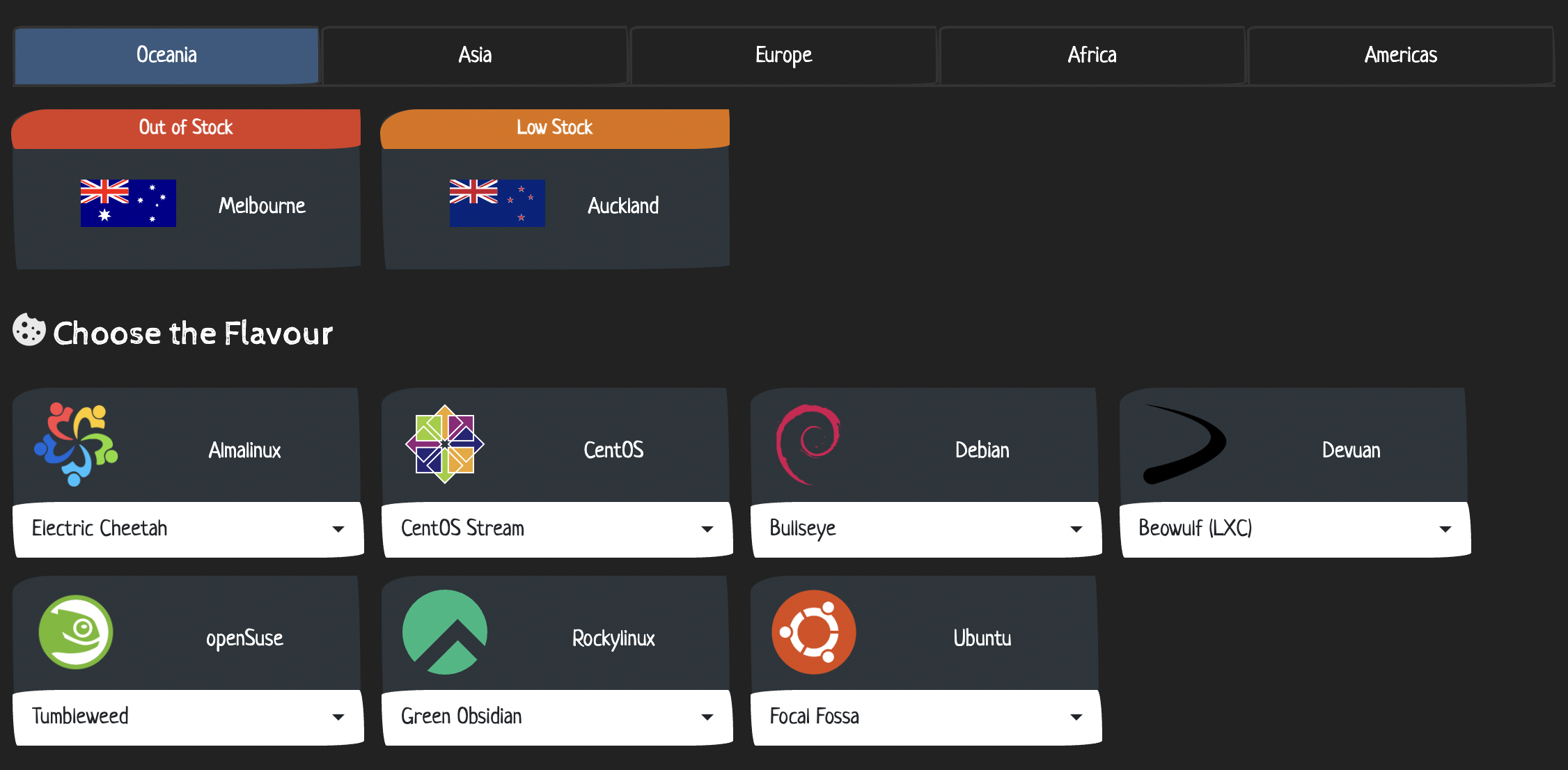


共有 0 条评论